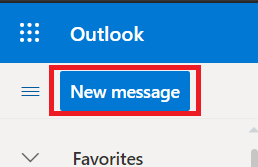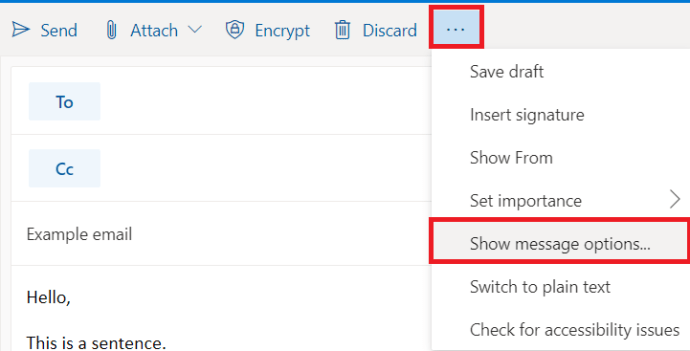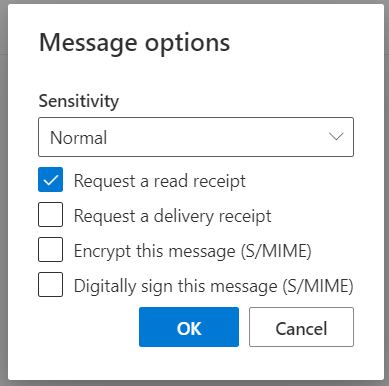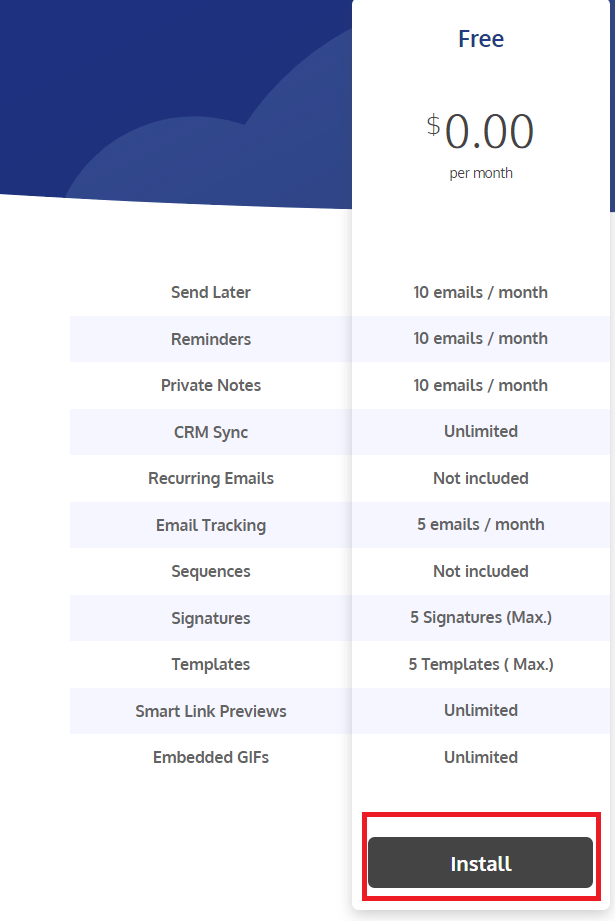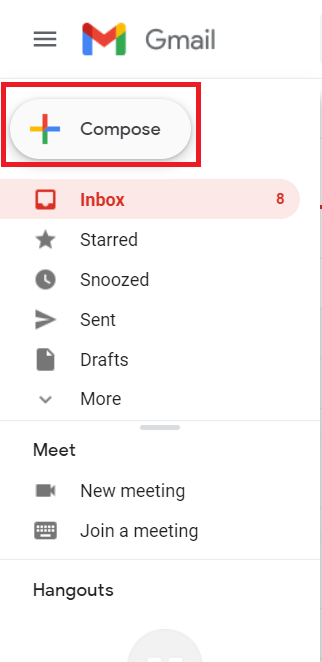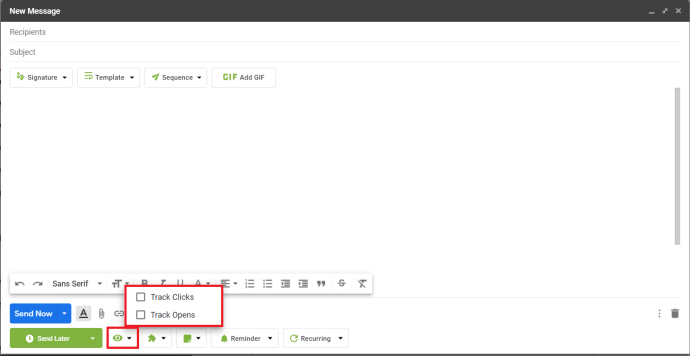Hvis du har sendt en viktig e-post og venter på et svar, kan det spare mye engstelig venting å vite om personen har lest den og skriver et svar eller ikke har fått det til. Med det i tankene, her er hvordan du kan finne ut om noen har åpnet e-posten din eller ikke.

Enten det er forretningsmessig eller av personlige grunner, er det aldri lett å vente på å høre tilbake fra noen. Du trenger ikke å være besatt for å fortsette å sjekke innboksen din, og tiden kan tilsynelatende strekke seg ut for alltid mens du venter. Personen du venter på har kanskje ikke sett e-posten din, må kanskje vente til de kan svare eller trenger ekstra tid eller informasjon før de kan svare. Hvis du ikke vet det, virker tiden evig.
Det er et par måter du kan se om noen åpnet e-posten din, men ingen er 100 % effektive. De fungerer mesteparten av tiden, men er ikke garantert. Imidlertid er de bedre enn ingenting.

Hvordan finne ut om noen åpnet e-posten din med Microsoft Outlook
Som en forretningssentrisk e-postplattform har Microsoft Outlook mange nyttige funksjoner som hjelper deg med å administrere e-post. Hvis du bruker Outlook-skrivebord eller Office 365, har du alternativer. En av dem er leveringskvittering og en annen er lesekvitteringen. Den første vil pinge deg en e-post når mottakeren har mottatt e-posten din, mens den andre vil pinge deg når de åpner den.
Slik bruker du lesebekreftelser:
- Åpne Outlook og velg e-postadressen du vil sende fra (hvis du bruker flere adresser) og velg deretter Ny melding.
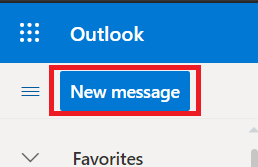
- Klikk deretter på de tre horisontale prikkene ved siden av Kast og klikk Vis meldingsalternativer.
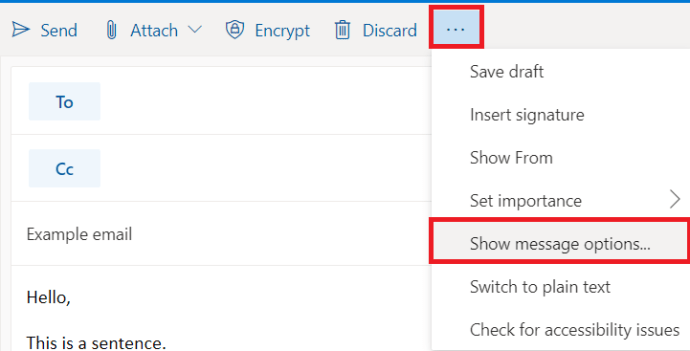
- Merk av i boksen ved siden av Be om en leveringskvittering og/eller Be om en lesekvittering.
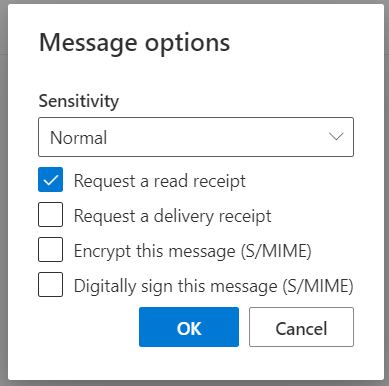
Det eneste problemet med denne metoden er hvis mottakeren bruker forhåndsvisningsmodus. I noen tilfeller skjer ikke utløseren for en lesebekreftelse. I tillegg blir mottakeren varslet og kan slå av muligheten til å sende en. Til slutt, dette alternativet er ikke i nettversjonen av Outlook.
Hvordan finne ut om noen åpnet e-posten din med Gmail
Gmail tilbyr naturlig e-postsporing, men det gjelder alle e-poster. Hvis du bare vil spore sporadiske e-poster, er det en nyttig nettleserutvidelse som gjør nettopp det. RightInbox er et veldig nyttig verktøy, men koster penger mens Mailtrack for Gmail & Inbox ikke gjør det. Det er en gratisversjon av RightInbox som er god for 10 e-poster per måned, ellers får Mailtrack for Gmail & Inbox jobben gjort.
Ettersom jeg har brukt RightInbox før, vil jeg bruke den.
- Besøk RightInbox-nettstedet og velg gratisplanen.
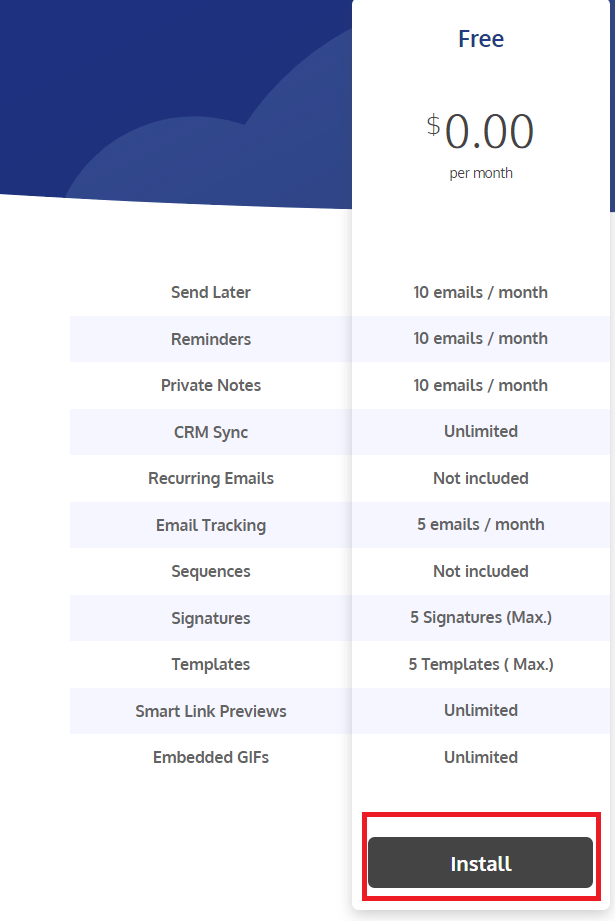
- Linken tar deg til Chrome Nettmarked. Klikk Legg til i Chrome for å laste ned nettleserutvidelsen og installere den i Chrome.

- Åpne Gmail og du skal se et varsel som ber deg aktivere Høyre innboks. Plukke ut Logg på med Google for å aktivere den.

- Velg Skriv for å opprette en ny e-post.
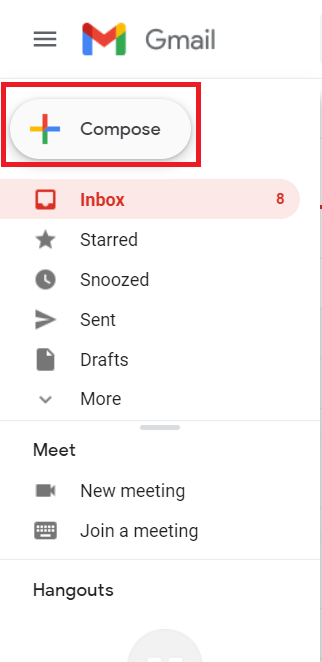
- Klikk på øyeikonet nederst i e-postvinduet, og merk av i boksene for å legge til sporing for klikk eller åpninger.
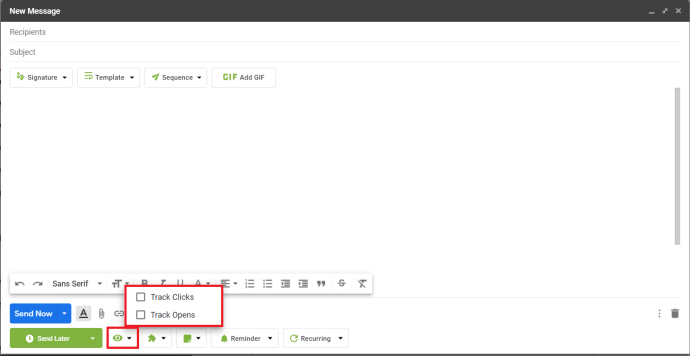
Mailtrack for Gmail & Inbox har et lignende oppsett som bruker et hakesystem som WhatsApp for å vise om en e-post er levert og lest eller ikke.

Tredjepartsverktøy for å fortelle om noen åpnet e-posten din
Hvis du driver med markedsføring eller sender reklame-e-poster, finnes det noen tredjepartsverktøy som kan hjelpe med sporing. Mange av dem koster penger, men kommer med gratis prøveversjoner eller begrensede gratiskontoer som fungerer like bra.
Verktøy inkluderer Media Monkey, Bananatag, Yesware og Mailtrack. Alle fungerer omtrent på samme måte. Du installerer en app eller nettleserutvidelse, aktiverer den og du er i gang. Gratis kontoer er vanligvis begrenset til et begrenset antall e-poster du kan spore per måned, noe som ikke vil fungere hvis du er en kommersiell bruker. Hver av de fire nevnt ovenfor bruker en abonnementsmodell for å aktivere alle funksjonene.
En ting du bør være oppmerksom på hvis du bruker gratiskontoene i tredjepartsverktøy, er at noen vil legge til en lenke nederst i e-postene dine som forteller mottakeren at du bruker den. Dette burde være greit i de fleste situasjoner, men vær oppmerksom på publikummet ditt hvis du vil bruke dem.
Hvordan finne ut om noen sporer e-postene dine
Hvis du er på den andre siden av ligningen og vil vite om noen sporer om du leser e-post eller ikke, kan du. Et Chrome-tillegg kalt Ugly Email lar deg gjøre nettopp det. Hvis den oppdager kode som sender tilbake til en ekstern server eller klient, legger den til et øyeeple i emnelinjen i innboksen din. Det blokkerer også sporingsfeeding, noe som er veldig nyttig!
Bortsett fra etikk, er det veldig enkelt å fortelle om noen åpnet e-posten din. Har du andre verktøy eller teknikker som fungerer? Fortell oss om dem nedenfor hvis du gjør det!